Monitor Host Linux Jarak Jauh Menggunakan Panduan Pemula Nagios
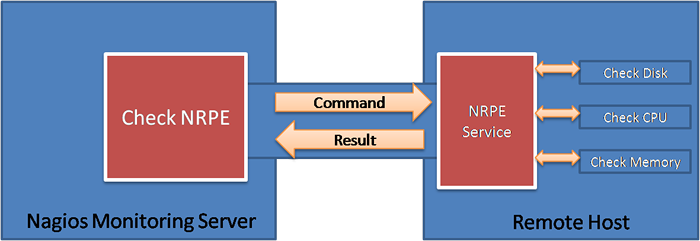
- 1179
- 26
- Dwayne Hackett
Jika Anda mengelola jaringan dengan lebih dari beberapa perangkat, Anda memerlukan perangkat lunak pemantauan untuk mengawasi semuanya. Nagios adalah solusi pemantauan sumber terbuka terkemuka yang mengingatkan Anda ketika ada yang salah dan memberikan informasi terperinci ketika ada sesuatu yang membutuhkan perhatian Anda. Artikel ini mencakup cara memantau host Linux jarak jauh dengan Nagios. Jika Anda tidak memiliki banyak pengalaman dengan pemantauan jaringan atau administrasi sistem, Anda mungkin menemukan beberapa jargon dalam artikel ini sulit dipahami. Tapi jangan khawatir-kita akan menjelaskan semua yang perlu Anda ketahui tentang pemantauan perangkat lunak, host jarak jauh, dan server Linux. Pada akhir artikel ini, Anda akan siap untuk mulai memantau jaringan Anda sendiri menggunakan Nagios.
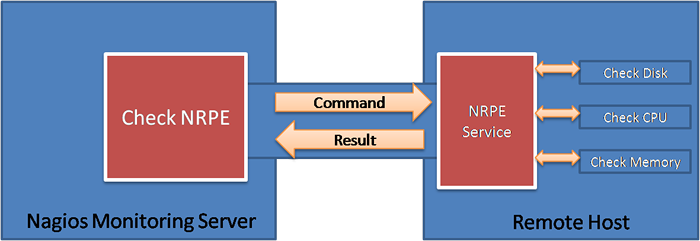
Artikel ini akan membantu Anda menginstal layanan NRPE di sistem Linux Anda dan menambahkan host di server Nagios untuk pemantauan.
Apa itu nrpe?
Nagios Remote Plugin Execution (NRPE) adalah plugin pemantauan open-source yang memungkinkan Anda memantau host Linux jarak jauh dari server Nagios. Ini menggunakan port TCP 5666, yang biasanya tidak terbuka pada firewall. Jika firewall memblokir port ini, Anda dapat menginstal proxy nagios nrpe di server nagios dan mengkonfigurasi firewall untuk memungkinkan port TCP 5666 dari alamat IP server proxy. NRPE jauh lebih efisien daripada metode otentikasi seperti SSH dan Telnet, yang lebih padat sumber daya dan mengharuskan server Nagios untuk memiliki akun pengguna di setiap host jarak jauh. Dengan NRPE, Nagios mengotentikasi dengan akun pengguna di host jarak jauh dan menggunakan izin akun untuk mengakses informasi sistem host jarak jauh.
Langkah 1 - Konfigurasikan NRPE di Linux Host
Ikuti langkah -langkah di bawah ini untuk menginstal dan mengonfigurasi NRPE pada mesin klien dan memeriksa konektivitas dengan server Nagios.
A. Menginstal klien NRPE
Pertama, Anda perlu menginstal plugin jarak jauh di setiap host jarak jauh yang ingin Anda pantau dengan nagios. Buka jendela terminal pada setiap host jarak jauh, dan ketik yang berikut untuk menginstal plugin jarak jauh Nagios di host.
- Di centos/rhel/fedora
sudo dnf menginstal nrpe nagios-plugins* - Di debian/ubuntu/linuxmint
sudo apt update && sudo apt instal nagios-nrpe-server nagios-plugins
B. Konfigurasikan NRPE
Setelah berhasil menginstal layanan NRPE, edit file konfigurasi NRPE/etc/nagios/nrpe.CFG di editor favorit Anda dan tambahkan IP layanan nagios Anda di host yang diizinkan.
vim/etc/nagios/nrpe.CFG diizinkan_hosts = 127.0.0.1, 192.168.1.100
Di mana 192.168.1.100 adalah alamat ip server nagios Anda.
Setelah membuat perubahan di atas dalam file konfigurasi NRPE, mari kita restart layanan NRPE sesuai sistem Anda
Layanan Sudo NRPE Restart# On Centos/Rhel/Fedorasudo /etc /init.restart d/nagios-nrpe-server# Di debian/ubuntu/linuxmint
C. Verifikasi Konektivitas dari Nagios
Setelah Anda selesai mengkonfigurasi nagios untuk memantau host Linux jarak jauh, uji koneksi. Buka jendela terminal baru, dan ketik perintah berikut di server Nagios. Di Sini 192.168.1.11 adalah alamat IP sistem host jarak jauh.
/usr/local/nagios/libexec/check_nrpe -h 192.168.1.11 NRPE V2.15 Langkah 2 - Tambahkan Host Linux di Nagios
Kami sarankan menggunakan antarmuka web NagioSQL3 untuk mengelola konfigurasi server Nagios. Langkah -langkah di bawah ini untuk pecinta CLI. Untuk menambahkan host ke server Nagios Anda dari baris perintah.
Pertama, buat file konfigurasi/usr/local/nagios/etc/server/mylinuxhost001.CFG menggunakan nilai di bawah ini. Misalnya, Linux Hosts IP adalah 192.168.1.11. Kami juga perlu mendefinisikan layanan dengan tuan rumah. Jadi tambahkan layanan ping check, yang akan terus -menerus memeriksa apakah host sudah habis atau tidak.
sudo vim/usr/local/nagios/etc/server/mylinuxhost001.CFG ################################################### ########host linux 001 File konfigurasi ######################################## #################### define host gunakan host-server host_name linux_host_001 alias linux host 001 alamat 192.168.1.11 Daftar 1 Tentukan layanan host_name linux_host_001 service_description ping check_command check_ping!100.0,20%!500.0,60% max_check_attempts 2 check_interval 2 retry_interval 2 check_period 24x7 check_freshness 1 contact_groups admin notifikasi_interval 2 notifikasi_period 24x7 notifications_enabled 1 register 1 ############################################### #################################akhir file ################# ###########################################
Sekarang verifikasi file konfigurasi menggunakan perintah berikut. Jika tidak ada kesalahan yang ditemukan dalam konfigurasi, restart layanan Nagios.
nagios -v/usr/local/nagios/etc/nagios.CFGLayanan Nagios restart
Langkah 3 - Periksa host di antarmuka web Nagios
Buka Antarmuka Web Nagios Anda dan periksa host Linux baru yang ditambahkan ke Nagios Core Service. Dalam kasus saya, sepertinya di bawah ini.
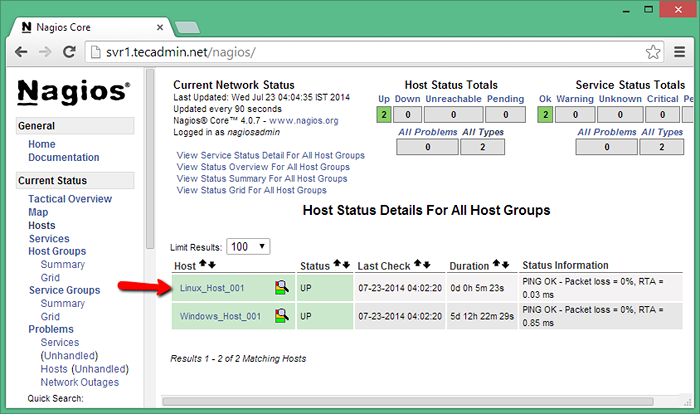
Kesimpulan
Jika Anda mengelola jaringan dengan lebih dari beberapa perangkat, Anda memerlukan perangkat lunak pemantauan untuk mengawasi semuanya. Nagios adalah solusi pemantauan sumber terbuka terkemuka yang mengingatkan Anda ketika ada yang salah dan memberikan informasi terperinci ketika ada sesuatu yang membutuhkan perhatian Anda. Jika Anda tidak memiliki banyak pengalaman dengan pemantauan jaringan atau administrasi sistem, Anda mungkin menemukan beberapa jargon dalam artikel ini sulit dipahami. Tapi jangan khawatir - kami akan menjelaskan semua yang perlu Anda ketahui tentang pemantauan perangkat lunak, host jarak jauh, dan server Linux. Pada akhir artikel ini, Anda akan siap untuk mulai memantau jaringan Anda sendiri menggunakan Nagios. Siap Memulai? Sekarang setelah Anda tahu apa itu NRPE dan cara kerjanya, Anda dapat menginstal perangkat lunak yang sesuai di host jarak jauh dan server nagios Anda. Kemudian, Anda dapat mulai memantau jaringan Anda dengan Nagios untuk mengawasi semua perangkat Anda.

